So zeichnen Sie auf einem Foto auf dem iPhone

Erfahren Sie, wie Sie auf einem Foto auf Ihrem iPhone zeichnen können. Unsere Schritt-für-Schritt-Anleitung zeigt Ihnen die besten Methoden.
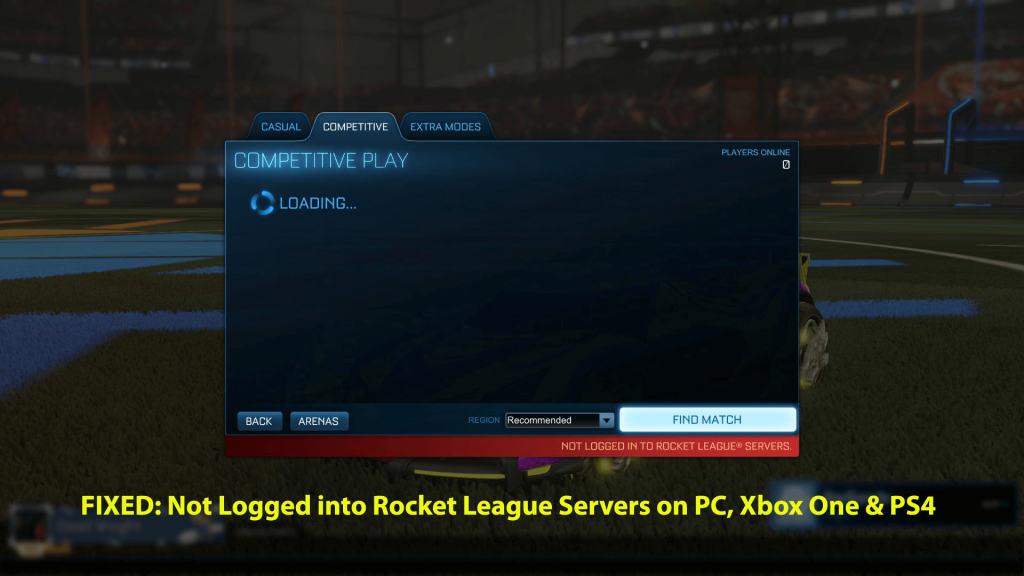
Beim Versuch, das Rocket League-Spiel zu spielen, tritt ein Verbindungsproblem mit dem Fehler „Not Logged into Rocket League Servers“ auf.
Dann ist dieser Artikel für Sie, hier finden Sie die vollständigen Informationen über den Fehler sowie die möglichen Korrekturen zur Behebung von Rocket League, die keine Verbindung zu Servern herstellt.
Rocket League ist ein sehr beliebtes und einzigartiges Fußball-Videospiel für Fahrzeuge und hat seit seiner Veröffentlichung viele positive Kritiken auf dem gesamten Markt erhalten.
Aber von Zeit zu Zeit melden Spieler verschiedene Fehler mit dem Spiel, wie Rocket League-Absturz, Einfrieren, Probleme mit dem schwarzen Bildschirm, Rocket League-Laufzeitfehler und viele andere.
Und jetzt melden viele Spieler die „nicht bei Rocket League-Servern angemeldet“ . Nun, dies ist ein häufiger Fehler und kann bei jedem Online-Spiel auftreten.
Laut den Spielern erscheint der Fehler „ nicht bei Rocket League-Servern angemeldet“ auf viele verschiedene Arten: Unten sehen Sie:
Nun, dies ist ein sehr häufiger Fehler und kann bei verschiedenen Geräten wie Xbox One, PC oder PlayStation 4 auftreten.
Also, hier erfahren Sie, wie Sie das Problem beheben können, wenn Sie nicht bei Rocket League-Servern angemeldet sind. Aber erfahre zuerst, warum sich meine Rocket League nicht mit Servern verbindet?
Was verursacht, dass Sie nicht bei Rocket League-Servern angemeldet sind?
Nun, es gibt viele verschiedene Gründe, die für den Fehler Rocket League Not Connecting to Servers verantwortlich sind.
Dies sind einige der häufigsten Gründe, die für den Fehler „Nicht bei Rocket League-Servern angemeldet“ verantwortlich sind.
Wie behebe ich den Fehler „Nicht bei Rocket League-Servern angemeldet“?
Wenn Sie auf die Rocket League stoßen, die nicht bei Servern angemeldet ist, müssen Sie als allererstes das Spiel neu starten oder das Schließen der Software erzwingen, da dies für Sie funktioniert, um Verbindungsprobleme zu beheben.
Inhaltsverzeichnis
Lösung 1 – Überprüfen Sie Ihre Region
Nun, wie oben erwähnt, kann die Region auch Probleme verursachen, daher wird hier empfohlen, Ihre Region auszuwählen, da zusätzliche Regionen vorhanden sind, da dies viel Zeit für die Kommunikation in Anspruch nimmt und Verzögerungsprobleme verursacht.
Überprüfen Sie die Region, um Ihre eigene auszuwählen, indem Sie die angegebenen Schritte ausführen:
Stellen Sie außerdem sicher, dass Sie sich nicht in der eingeschränkten Region befinden, da an manchen Orten der Serverzugriff eingeschränkt ist.
Lösung 2 – Löschen Sie den Spielcache
Wenn Sie immer noch keine Verbindung zu Rocket League-Servern herstellen können, besteht die Möglichkeit, dass die Cache-Dateien des Spiels beschädigt oder beschädigt sind.
Befolgen Sie die Schritte, um den Cache zu löschen:
Ich hoffe, dies funktioniert für Sie, um den Fehler „Nicht bei Rocket League Server angemeldet“ zu beheben .
Lösung 3 – Synchronisieren Sie die Windows-Uhr
Manchmal verursachen die Rocket League-Server aufgrund von Zeitkonflikten Probleme. Stellen Sie sicher, dass die Windows-Uhr synchronisiert ist.
Befolgen Sie dazu die Schritte:

Lösung 4 – Hinzufügen einer Ausnahme zur Windows-Firewall
In vielen Fällen stören die Windows-Firewall und Antivirenprogramme von Drittanbietern die Art und Weise, wie der Computer mit den Rocket League-Servern kommuniziert.
Wenn Sie also immer noch mit „Nicht bei Rocket League-Servern angemeldet“ konfrontiert sind, versuchen Sie, eine Ausnahme zur Windows-Firewall hinzuzufügen.
Befolgen Sie dazu die Schritte:

Ich hoffe, dies funktioniert für Sie, um den Fehler Rocket League Not Logged In Servers zu beheben, aber wenn nicht, folgen Sie der nächsten Lösung.
Lösung 5 – Starten Sie Ihr Modem/Router neu
Ein Neustart des Modems und des Routers kann den Datenmüll beseitigen und hilft Ihnen, Verbindungsprobleme zu beheben, z. B. nicht bei Rocket League-Servern angemeldet zu sein.
Befolgen Sie dazu die Schritte:
Ich hoffe, dies funktioniert für Sie, um den Fehler „ Nicht bei Rocket League-Servern angemeldet “ zu beheben. Stellen Sie dann jedoch nicht sicher, dass Sie eine Kabelverbindung verwenden, um das Rocket League-Spiel zu spielen
Lösung 6 – Aktivieren Sie die Portweiterleitung
Versuchen Sie, die Portweiterleitung zu aktivieren, da dies Ihnen hilft, Ihre Verbindungsqualität zu den Spielservern zu verbessern. Dies funktionierte für viele Benutzer, um die Probleme der Rocket League-Server zu lösen.
Befolgen Sie dazu die Schritte:
Ich hoffe, das funktioniert für Sie, aber wenn Sie auf ein Problem stoßen, suchen Sie auf der Support-Website Ihres Routers nach einer detaillierten Anleitung zur Portweiterleitung .
Lösung 7 – Wechseln Sie zu Google Public DNS
Wenn keine der oben genannten Lösungen für Sie funktioniert, versuchen Sie, Ihr Netzwerk für die Verwendung von Google Public DNS zu konfigurieren.
Dies kann für Sie funktionieren, um den Fehler „Nicht bei Rocket League-Servern angemeldet“ zu beheben.
Lösung 7 – Überprüfen Sie den Xbox Server-Status
Wenn Sie den Fehler „Nicht bei Rocket League-Servern angemeldet “ auf Xbox One erhalten und die oben genannten Lösungen für Sie nicht funktionieren, stellen Sie sicher, dass Sie auf der Xbox nach Dienstausfällen suchen.
Die Dienstausfälle können die Funktionsfähigkeit des Spiels beeinträchtigen, sodass Sie das Spiel nicht spielen können.
Sie können das Xbox Support Center oder Xbox Twitter kontaktieren , um Updates zu Netzwerkausfällen zu erhalten
Lösung 8 – Xbox Live-Abonnement ist aktiv
Stellen Sie sicher, dass Ihr Xbox Live-Abonnement aktiv ist, als ob es deaktiviert wäre, dann können beim Spielen von Rocker League auch Verbindungsprobleme auftreten.
Lösung 9 – Überprüfen Sie den PS4-Serverstatus
Überprüfen Sie genau wie Xbox One, ob der Playstation-Server auf Dienstausfälle stößt, da dies die Möglichkeit beeinträchtigen kann, Rocket League online zu spielen.
Überprüfen Sie daher unbedingt den Status des PlayStation Network-Dienstes oder das offizielle PlayStation-Twitter -Profil, um nach Updates zu Netzwerkausfällen oder möglichen Ausfällen für eingeschränkten Zugriff zu suchen.
Nun, abgesehen von all diesen Fehlern, wenn Sie beim Spielen des Rocket League -Spiels auf Verzögerungen oder Leistungsprobleme stoßen, versuchen Sie es mit Game Booster .
Fazit:
Hier ist meine Arbeit getan. Ich habe mein Bestes versucht, die vollständigen Fixes aufzulisten, um den Fehler „ Not Logged in to Rocket League Servers “ zu beheben.
Nun, dies ist kein sehr schlimmer Fehler, da dies aufgrund von Verbindungsproblemen auftritt. Viele Spieler haben es geschafft, es zu beheben, indem sie die hier angegebenen Korrekturen befolgten.
Die angegebenen Lösungen sind einfach zu befolgen, stellen Sie sicher, dass Sie sie nacheinander befolgen und den Fehler „Not Logged in to Rocket League Servers“ beheben.
Stellen Sie sicher, dass Sie die Lösungen nacheinander befolgen, bis Sie diejenige gefunden haben, die für Sie funktioniert.
Wenn die manuellen Lösungen für Sie nicht funktioniert haben, versuchen Sie auch, das PC-Reparatur-Tool auszuführen, da Sie manchmal aufgrund von PC-internen Problemen beim Spielen auf Probleme stoßen.
Daher kann das Scannen Ihres Systems mit diesem Reparaturdienstprogramm Ihnen helfen, den nicht angemeldeten Rocket League-Server zu reparieren.
Viel Glück..!
Erfahren Sie, wie Sie auf einem Foto auf Ihrem iPhone zeichnen können. Unsere Schritt-für-Schritt-Anleitung zeigt Ihnen die besten Methoden.
TweetDeck ist eine App, mit der Sie Ihren Twitter-Feed und Ihre Interaktionen verwalten können. Hier zeigen wir Ihnen die Grundlagen für den Einstieg in TweetDeck.
Möchten Sie das Problem mit der fehlgeschlagenen Discord-Installation unter Windows 10 beheben? Wenden Sie dann die angegebenen Lösungen an, um das Problem „Discord kann nicht installiert werden“ zu beheben …
Entdecken Sie die besten Tricks, um zu beheben, dass XCOM2-Mods nicht funktionieren. Lesen Sie mehr über andere verwandte Probleme von XCOM2-Wotc-Mods.
Um den Chrome-Fehler „chrome-error://chromewebdata/“ zu beheben, nutzen Sie erprobte Korrekturen wie das Löschen des Browsercaches, das Deaktivieren von Erweiterungen und mehr.
Einer der Vorteile von Spotify ist die Möglichkeit, benutzerdefinierte Wiedergabelisten zu erstellen und das Bild der Wiedergabeliste anzupassen. Hier ist, wie Sie das tun können.
Wenn RCS bei Samsung Messages nicht funktioniert, stellen Sie sicher, dass Sie lokale Daten von Carrier-Diensten löschen, deinstallieren Sie die Updates oder versuchen Sie es mit Google Messages.
Beheben Sie den OpenGL-Fehler 1282 (Ungültiger Vorgang) in Minecraft mit detaillierten Korrekturen, die im Artikel beschrieben sind.
Wenn Sie sehen, dass der Google Assistant auf diesem Gerät nicht verfügbar ist, empfehlen wir Ihnen, die Anforderungen zu überprüfen oder die Einstellungen zu optimieren.
Wenn Sie DuckDuckGo loswerden möchten, ändern Sie die Standardsuchmaschine, deinstallieren Sie die App oder entfernen Sie die Browsererweiterung.

![BEHOBEN: Discord-Installation in Windows 10 fehlgeschlagen [7 einfache Lösungen] BEHOBEN: Discord-Installation in Windows 10 fehlgeschlagen [7 einfache Lösungen]](https://luckytemplates.com/resources1/images2/image-2159-0408150949081.png)
![Fix XCOM2-Mods funktionieren nicht [10 BEWÄHRTE & GETESTETE LÖSUNGEN] Fix XCOM2-Mods funktionieren nicht [10 BEWÄHRTE & GETESTETE LÖSUNGEN]](https://luckytemplates.com/resources1/images2/image-4393-0408151101648.png)





